Trabalhando com o console do Application Diagnostics
Importante
Esta versão do Operations Manager chegou ao fim do suporte. Recomendamos que você atualize para o Operations Manager 2022.
O console do Application Diagnostics é um sistema de gerenciamento de evento para o Monitoramento do desempenho de aplicativos .NET no System Center – Operations Manager. Você pode usar o console do Application Diagnostics para monitorar os aplicativos .NET quanto a lentidões e falhas e imediatamente identificar a fonte do problema.
Funções de usuário para o Monitoramento do desempenho de aplicativos
A tabela a seguir mostra as tarefas de Monitoramento do desempenho de aplicativos .NET do Operations Manager e as funções de usuário com suas permissões.
Legenda:
Sim – pode sempre usar o recurso
Não – não é possível usar o recurso, a menos que o usuário também pertença a um grupo que conceda acesso a essa funcionalidade.
| Tarefas | Administrador | Autor | Operador Avançado | Operador de monitoramento de aplicativo | Operador | Operador Somente Leitura | Operador de Relatórios | Administrador de Segurança de Relatórios |
|---|---|---|---|---|---|---|---|---|
| Executar o Assistente de APM ou alterar as configurações de APM | Sim | No | No | No | No | No | No | Não |
| Acessar Application Diagnostics | Sim | No | No | Yes | No | No | No | Não |
| Acessar o Application Advisor | Sim | No | Não | Sim* | No | Não | Sim* | Sim |
Observação
* A função Operador de Monitoramento de Aplicativos e a função Operador de Relatórios são necessárias para acessar o Application Advisor.
O console do Application Diagnostics
O console do Application Diagnostics é o local para observar os eventos de desempenho e confiabilidade individuais que estão sendo gerados no seu ambiente. Você pode examinar todos os eventos ou agrupá-los em "grupos de problemas" nos quais os eventos provenientes das mesmas fontes são agrupados para realçar os problemas com os aplicativos monitorados. Use o Application Diagnostics para examinar eventos e as cadeias de transações relacionadas a esses eventos para entender como os problemas de desempenho e confiabilidade estão afetando seus aplicativos.
O console do Application Advisor fornece análises e telemetria dos dados apresentados no Application Diagnostics. Por meio do console do Application Advisor, você se aprofunda em quais eventos estão causando a maioria dos problemas. Para obter mais informações sobre o Application Advisor, consulte Priorizando alertas usando o Application Advisor
Abrir o console do Application Diagnostics
O Application Diagnostics e o Application Advisor estão instalados junto com o console Web do Operations Manager. Para localizar o endereço na Web do console Web do Operations Manager, abra o console de Operações. No painel de navegação, selecione Administração, configurações e clique duas vezes em Endereços Web. A URL do console Web do Operations Manager será especificada como
http(s)://<web host>/OperationsManager. Usando esse formato de URL e o mesmo host Web, aqui estão os links para o Application Advisor e o Application Diagnostics:O endereço do console do Application Diagnostics é:
http(s)://<web host>/AppDiagnosticsO endereço do console do Application Advisor é:
http(s)://<web host>/AppAdvisor
Para facilitar o acesso aos consoles, adicione as três URLs de console à lista de Favoritos de seu navegador da Web.
Para abrir o Application Diagnostics, cole a URL do Application Diagnostics no seu navegador. O Application Diagnostics é aberto na janela do navegador.
Observação
Se você estiver executando o Operations Manager em um servidor em vez de um computador cliente, poderá acessar o Application Diagnostics e o Application Advisor no menu Iniciar .
O acesso ao Application Diagnostics é controlado por meio das funções de Operador de Monitoramento de Aplicativos e Administrador. Você deve ser um membro de uma dessas funções para ter direitos ao console.
Exibindo eventos por áreas de interesse
No Application Diagnostics, há dois tipos principais de eventos: aqueles relacionados ao desempenho do aplicativo e aqueles relacionados a falhas e erros do aplicativo. As falhas e erros podem ser divididos em problemas de conectividade, segurança e de falha. Os problemas de falha normalmente estão relacionados a um problema com o código do aplicativo. No Application Diagnostics, você pode ver os eventos agrupados destas maneiras:
Todos (exibe todos os eventos)
Erros do Aplicativo (exibe eventos de exceção)
Desempenho (exibe eventos de desempenho)
Abra o Application Diagnostics e selecione Eventos no painel de Navegação.
No painel de Navegação, use o menu Procurar para selecionar a categoria dos eventos que deseja exibir.
Agrupando eventos nas áreas de interesse
O agrupamento de eventos de aplicativo por similaridade é o melhor método para determinar se o mesmo problema ocorreu antes e garantir que os recursos responsáveis pela solução do problema sejam alocados da forma mais eficiente.
Abra o Application Diagnostics e selecione Eventos no painel Navegação.
No painel de Navegação, use o menu Procurar para selecionar a categoria dos eventos que deseja exibir.
No menu Agrupar por , selecione a forma como deseja agrupar os eventos.
Sua primeira seleção (Erros de Aplicativo e Desempenho) afeta as opções de agrupamento que você vê para sua segunda seleção.
Agrupamento de erros de aplicativo
Problema O que é exibido: Todos os eventos nesse agrupamento são provenientes do mesmo ponto de entrada no aplicativo (por exemplo, um método ou uma página da Web) e têm a mesma pilha de chamadas. Valor: A consolidação de eventos por problema permite priorizar seus esforços para corrigir um problema com base no número de eventos no grupo.
Ação O que é exibido: A consolidação baseada em ação categoriza eventos com base em pontos de entrada, como chamadas de página, cliques de botão, chamadas de serviço Web ou alguma outra ação que represente um processo em particular. Valor: esse agrupamento é valioso para determinar em quais circunstâncias ocorre uma falha.
Classe de Exceção O que é exibido: A exceção de nível inferior lançada por evento é igual. Valor: A consolidação por classe de exceção é uma boa forma de localizar os erros de codificação mais comuns e promove práticas de codificação aprimoradas.
Função com Falha O que é exibido: A exceção ocorreu na mesma função para cada evento. Valor: Esse agrupamento é valioso por dois motivos: Primeiro, ele permite que você identifique os casos em que uma função compartilhada é usada incorretamente. Em segundo lugar, ele permite que você identifique quantos aplicativos são afetados por um erro em uma função compartilhada.
Nenhum Essa opção não agrupa os eventos.
Agrupamento de eventos de desempenho
Problema O que é exibido: Todos os eventos nesse agrupamento possuem uma pilha de chamada idêntica. Valor: A consolidação de eventos por problema permite priorizar seus esforços para corrigir um problema com base no número de eventos no grupo.
Recurso Mais Intenso O que é exibido: Todos os eventos disparados pela mesma chamada de recurso. Esse agrupamento é valioso para determinar quais eventos excederam seus limites mais do que os outros recursos.
Nenhum Essa opção não agrupa os eventos.
Exemplo: Agrupamento de erros do aplicativo por classe de exceção
Filtragem por erros de aplicativo e classe de exceção mostra rapidamente quais tipos, ou classes, de eventos de exceção você está recebendo com mais frequência.
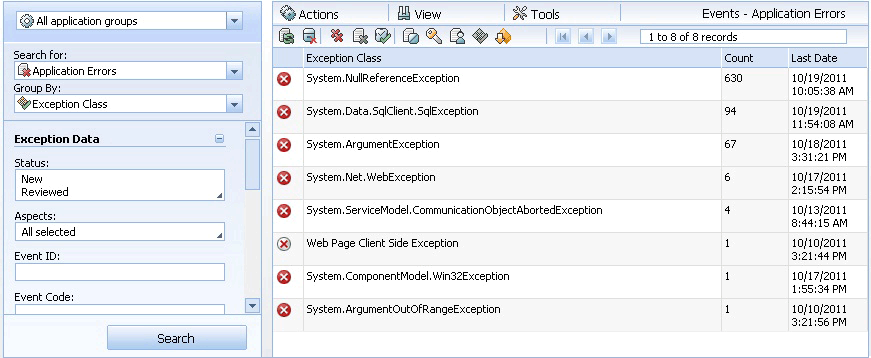
Abra o Application Diagnostics e selecione Eventos no painel de Navegação.
No painel de Navegação, no menu Procurar, selecione Erros de Aplicativos.
No menu Agrupar por , selecione Classe de Exceção.
Para classificar por contagem, na parte superior da coluna Contagem, selecione Contar. As classes de exceção que ocorreram com mais frequência são classificadas entre as mais altas e as mais baixas.
Para começar a investigar o problema e abrir as propriedades event, selecione uma entrada classe de exceção . Para obter informações sobre como trabalhar com eventos, consulte Trabalhando com eventos usando o Application Diagnostics.
Exemplo: Agrupamento de erros de aplicativo por função com falha
A filtragem por erros de aplicativo e função com falha rapidamente mostra quais funções estão falhando com mais frequência. As funções que falham mais são as que você deve investigar primeiro para ter o impacto mais alto na confiabilidade de seu aplicativo.

No painel de navegação, no menu Procurar, selecione Erros de Aplicativos.
No menu Agrupar por , selecione Função com Falha.
Para classificar por contagem, na parte superior da coluna Contagem, selecione Contar. As funções que falharam com mais frequência são classificadas entre as mais altas e as mais baixas.
Para começar a investigar o problema e abrir as propriedades do Evento, selecione uma entrada função com falha . Para obter informações sobre como trabalhar com eventos, consulte Trabalhando com eventos usando o Application Diagnostics.
Exemplo: Agrupamento de eventos de desempenho por recurso mais intenso
A filtragem por erros de aplicativo e classe de exceção mostra rapidamente quais eventos de desempenho são disparados pela mesma chamada de recursos. Os eventos de desempenho que geralmente são disparados pela mesma chamada de recurso são os que você deve investigar primeiro para ter o maior impacto no desempenho do aplicativo.
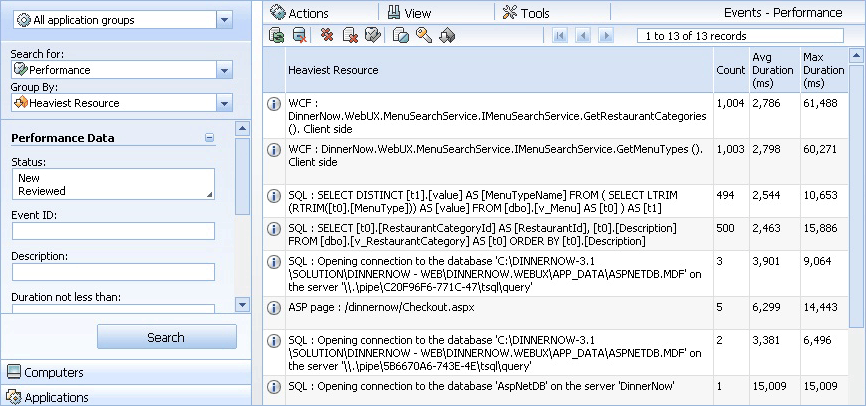
No painel de navegação à esquerda, no menu Procurar, selecione Desempenho.
No menu Agrupar por , selecione Recurso Mais Intenso.
Para classificar por contagem, na parte superior da coluna Contagem, selecione Contar. As classes de exceção que ocorreram com mais frequência são classificadas entre as mais altas e as mais baixas. Você também pode classificar por duração média e duração máxima para ver se alguns eventos que estão ocorrendo com menos frequência ainda estão causando longos atrasos e, portanto, devem receber sua atenção.
Para começar a investigar o problema e abrir as propriedades do Evento, selecione uma entrada recurso mais pesada . Para obter informações sobre como trabalhar com eventos, consulte Trabalhando com eventos usando o Application Diagnostics.
Próximas etapas
Para saber como priorizar e gerenciar quais alertas abordar e onde a maioria dos eventos estão ocorrendo, examine priorizando alertas usando o Assistente de Aplicativo.
Para saber como exibir alertas e começar a investigar os problemas gerados, examine a exibição e a investigação de alertas para aplicativos .NET.
Comentários
Em breve: Ao longo de 2024, eliminaremos os problemas do GitHub como o mecanismo de comentários para conteúdo e o substituiremos por um novo sistema de comentários. Para obter mais informações, consulte https://aka.ms/ContentUserFeedback.
Enviar e exibir comentários de